
La diffusion des fichiers multimédias tels que les photos, les films et autres contenus visuels sur votre smartphone semble bien convenable. Mais que faire si vous devez organiser une réunion à laquelle participe un grand nombre de personnes ? Dans ce cas, vous pourriez avoir besoin d’un écran plus grand pour que tout le monde puisse vous comprendre de manière la plus simple possible. Bien qu’il soit possible d’utiliser un projecteur pour partager son écran, le plus agréable serait d’avoir une vision plus claire de la présentation via la télévision ? Comme tous le savent, les Smart TV sont également utilisées pour diffuser les écrans mobiles sur la TV. Pour effectuer cette opération, voici pour vous les différents moyens pour mettre en miroir un Android sur une TV Sony.
Comment Connecter son Android à sa TV Sony ?
ApowerMirror
Si vous êtes à la recherche d’une autre alternative pour afficher l’écran d’un smartphone Android sur une TV Sony, ApowerMirror serait une excellente option. Via la dernière version du programme, ApowerMirror a introduit une nouvelle fonctionnalité permettant d’afficher l’écran Android ou l’iPhone sur une TV. La connexion du mobile à la TV se fait via Wi-Fi. En diffusant l’écran du smartphone à la TV, tous les contenus affichés sur le petit écran mobile seront mis en miroir sur la TV ; que ce soit les vidéos, les parties de jeu mobiles, les présentations en PowerPoint, et bien d’autres. Le plus avec ApowerMirror, c’est que chacun pourra transformer son téléphone mobile en télécommande pour contrôler la télévision. Veuillez suivre les instructions ci-dessous pour savoir comment utiliser cet outil :
- Téléchargez, installez et lancez l’application sur votre TV ;
- Connectez votre appareil Android et la TV à un même réseau internet ;
- Téléchargez l’application ApowerMirror sur votre Android ;
- Lancez l’application sur votre téléphone et appuyez sur le bouton bleu M pour que le programme puisse détecter votre TV Sony. Une fois votre poste détecté, appuyez dessus pour le sélectionner. Une autre façon de se connecter c’est de numériser le code QR sur la TV.
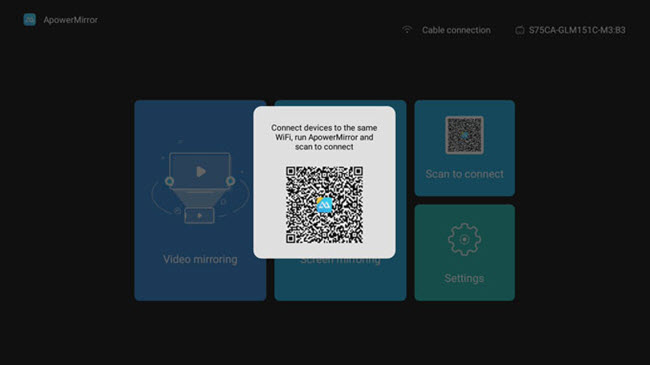
- Une fois que les démarches susmentionnées ont été effectuées, votre smartphone Android sera diffusé à la TV.
Avantages :
- Pas d’étapes compliquées
- Prise en charge de l’outil Chromecast ou Google Home via PC
- Meilleurs effets visuels
- Diffusion sans décalages
Inconvénients :
- ApowerMirror permet seulement de diffuser le son des lecteurs vidéo prenant en charge DLNA sur la télé.
AllShare Cast

AllShare Cast est une application installée sur n’importe quel modèle Android permettant de diffuser son écran Android sur sa TV Sony. Tous les contenus sont pris en charge, à savoir : les musiques, vidéos, présentations, podcasts et même les jeux vidéo. Grâce à son interface d’utilisateur intuitive, il est simple et facile à utiliser pour effectuer la mise en miroir des périphériques sur la télévision. Pour savoir comment afficher l’écran d’un smartphone Android sur une TV Sony, veuillez-vous reporter aux étapes ci-dessous :
- Tout d’abord, assurez-vous que votre TV Sony et l’appareil Android sont connectés à un même réseau Wi-Fi.
- Téléchargez et installez AllShare Cast sur votre appareil.
- Activez ensuite MiraCastDisplay sur votre TV.
- Enfin, appuyez sur le bouton « Démarrer » pour lancer la diffusion de votre Android sur une Sony TV.
Avantages :
- Connecter directement l’appareil Android à la TV
- Afficher l’écran du téléphone à la TV pour un affichage plus clair
- Diffuser les fichiers multimédias locaux et en ligne
- Compatible avec la TVHD
Inconvénients :
- L’application est intégrée de plusieurs annonces pop-up
- Il y a un décalage pour le son audio
- Il a y souvent des tampons
Conclusion
Voilà les moyens recommandés pour connecter son Android à sa TV Sony. Chaque méthode vous donne une manière différente de mettre en miroir l’appareil mobile sur la TV. AllShare Cast vous permet de diffuser directement du contenu multimédia sur votre TV. Cependant, il existe souvent des tampons dans cette application. Dans ce cas, vous pouvez utiliser ApowerMirror pour lire du contenu multimédia sans aucun décalage pour avoir une expérience visuelle confortable.
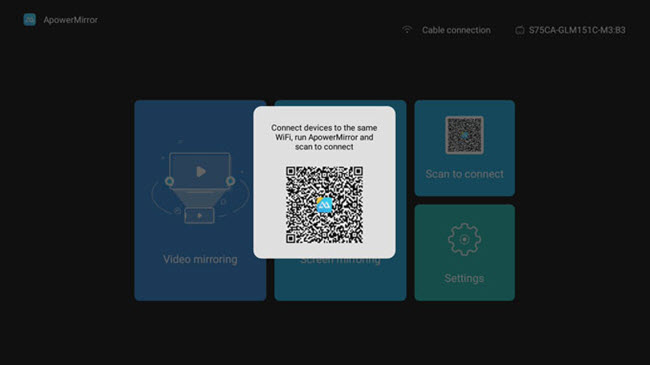
Laissez un commentaire